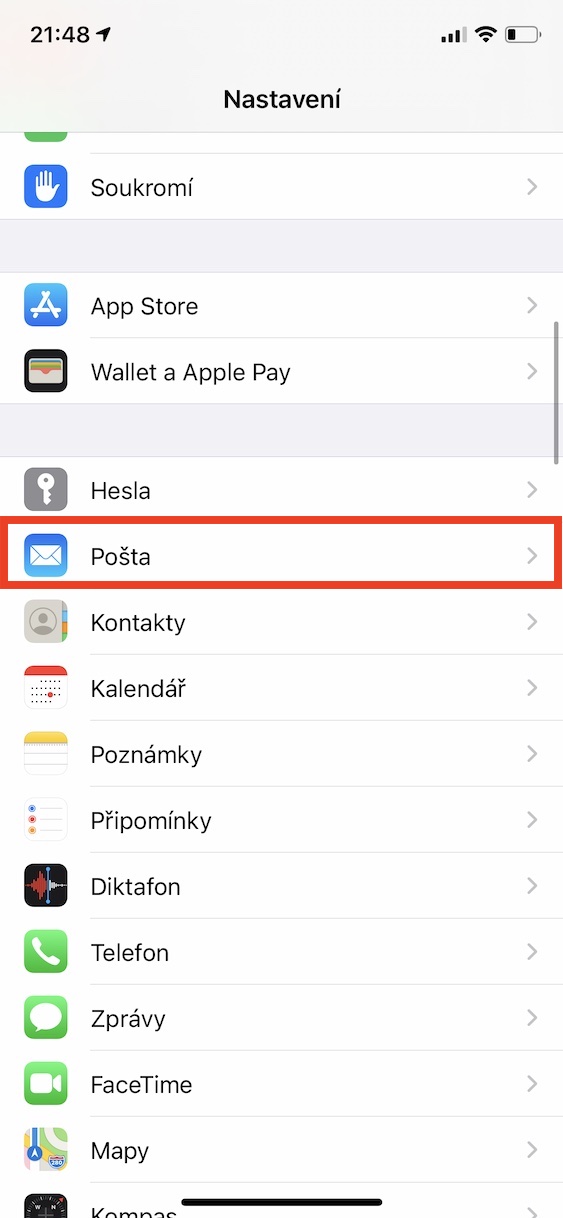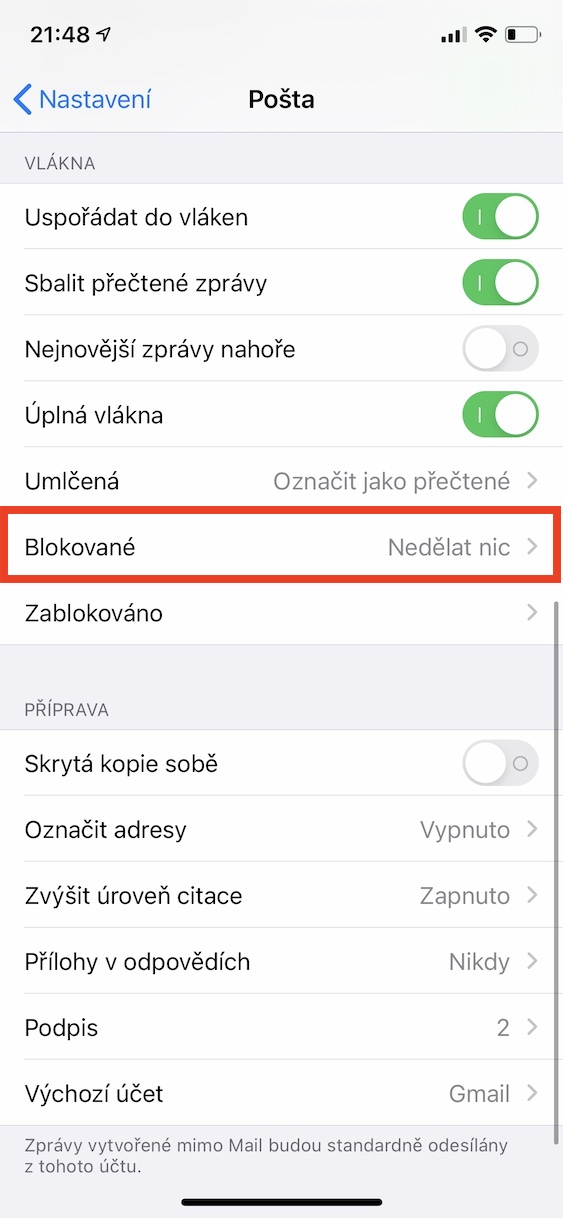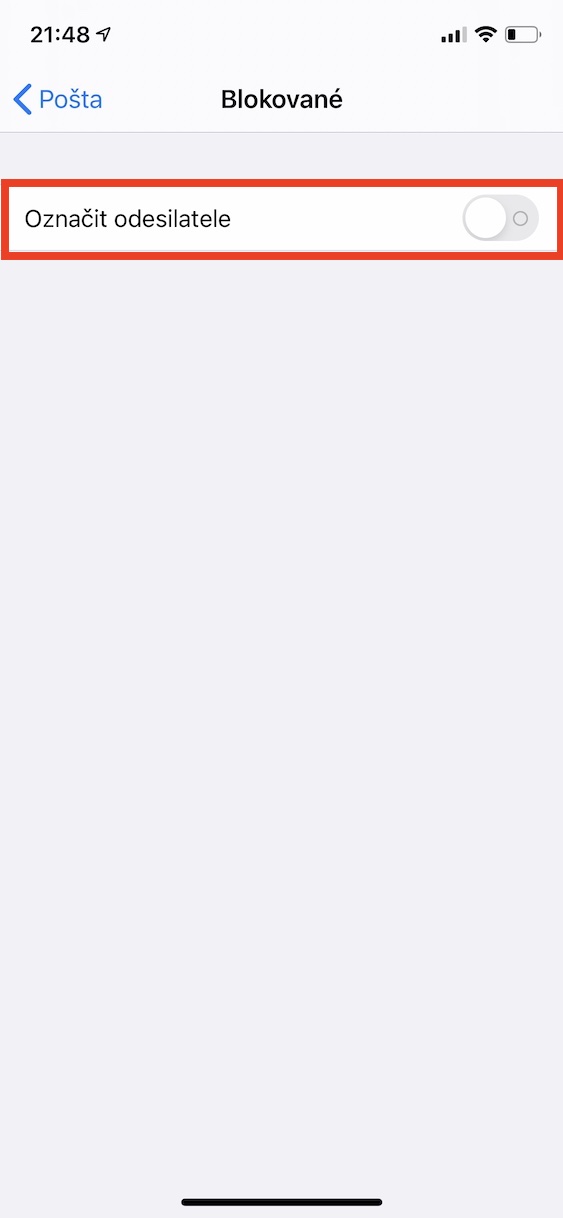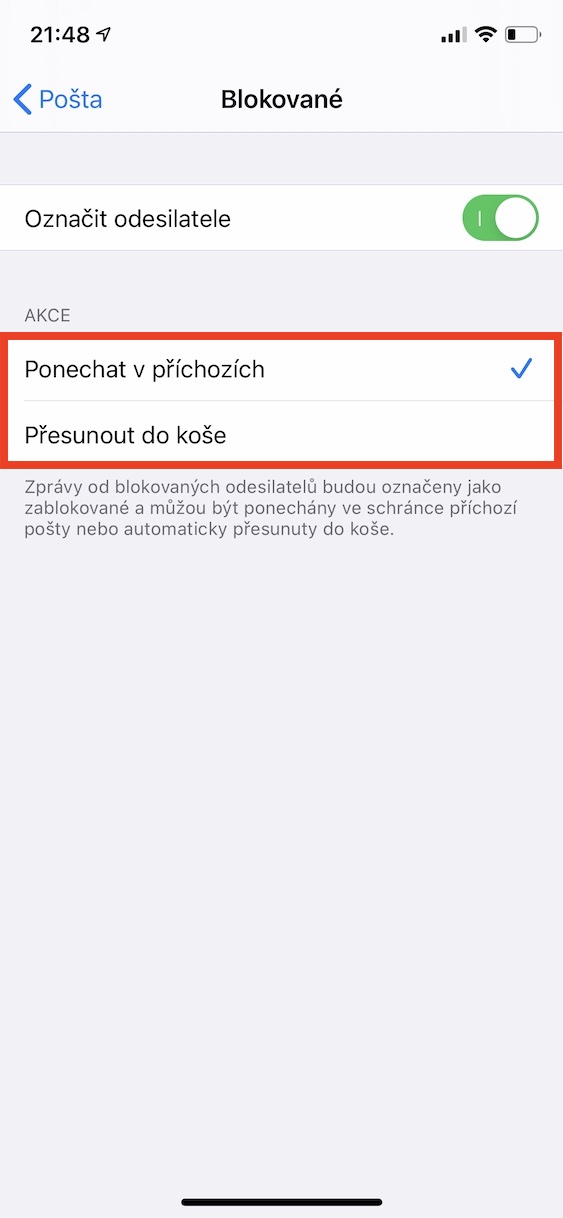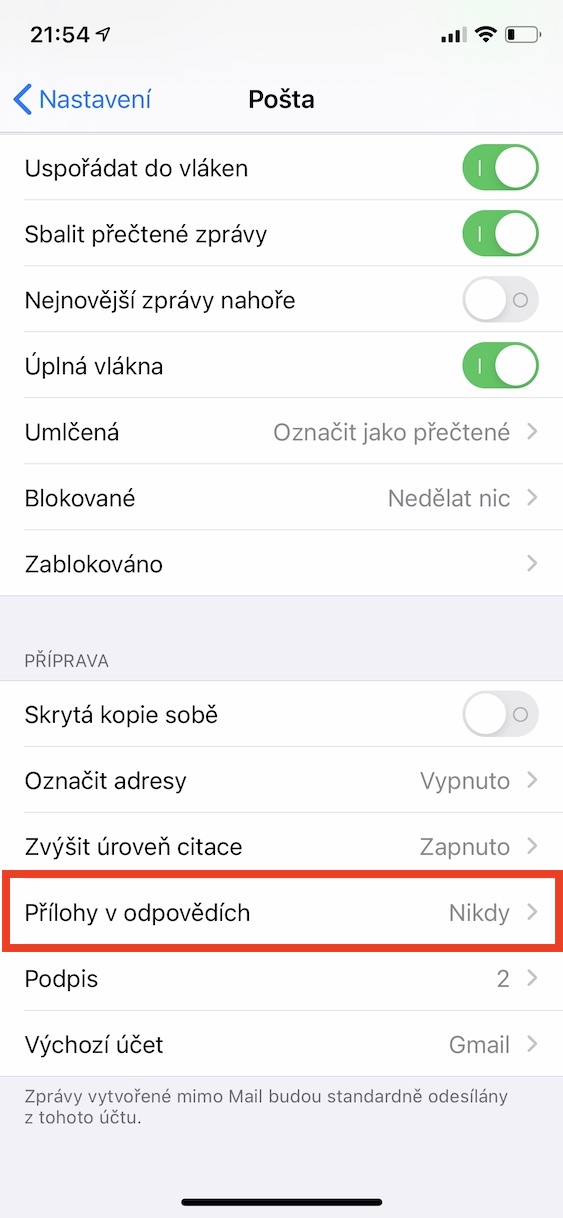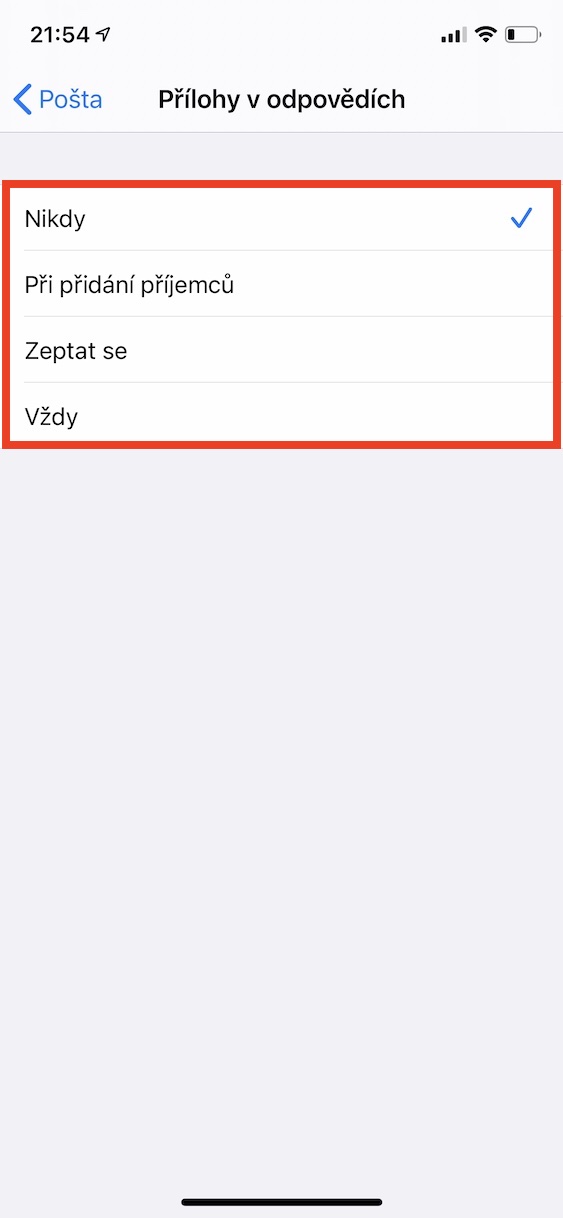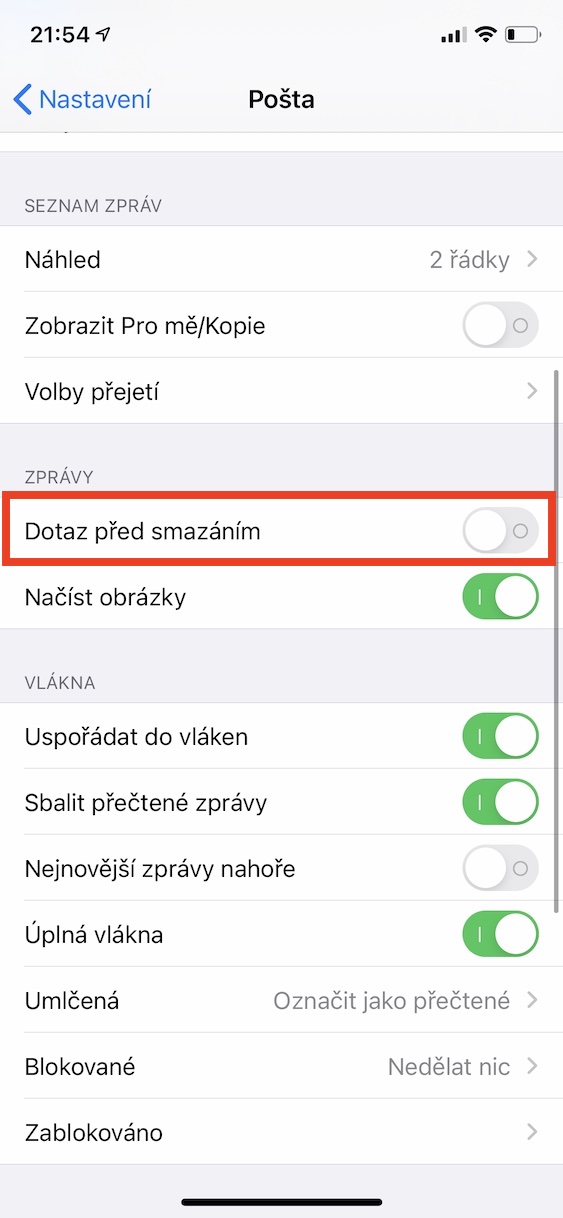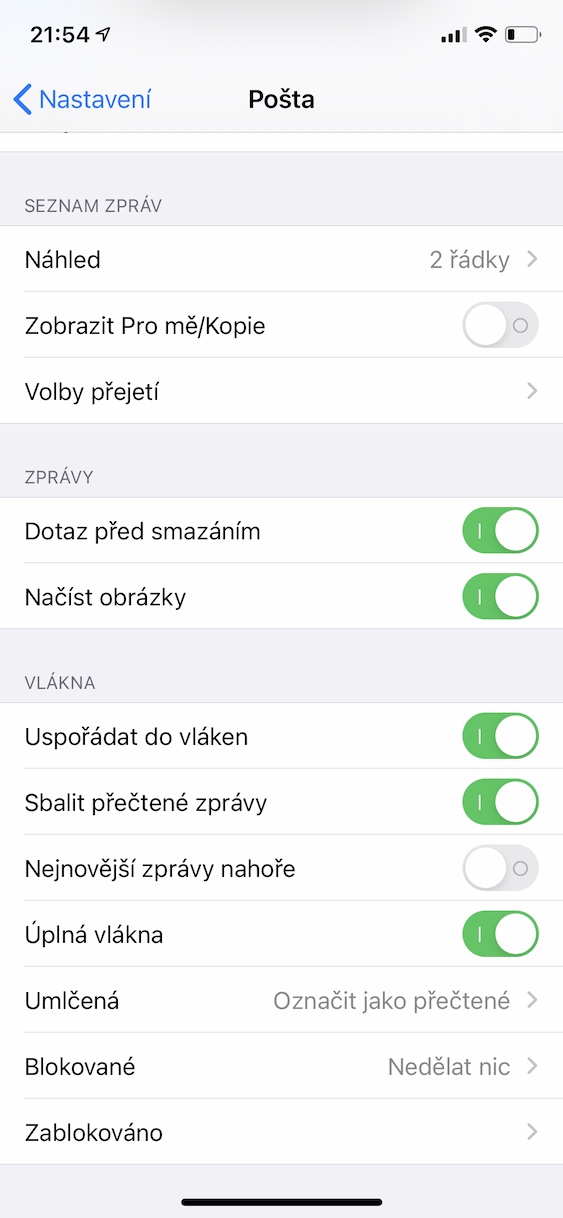សម្រាប់ Mail ដែលភ្ជាប់មកជាមួយនោះ វាមានប្រជាប្រិយភាពខ្លាំងក្នុងចំណោមអ្នកប្រើប្រាស់ ដោយសារតែភាពសាមញ្ញរបស់វា។ យ៉ាងណាមិញយើងកំពុងនិយាយអំពីកម្មវិធីនេះរួចហើយ ពួកគេបានសរសេរអត្ថបទ។ ទោះយ៉ាងណាក៏ដោយ លក្ខណៈពិសេសមួយចំនួនមិនត្រូវបានលើកឡើង ដូច្នេះយើងនឹងពិនិត្យមើលពួកវានៅថ្ងៃនេះ។
វាអាចជា ចាប់អារម្មណ៍អ្នក។

ផ្ញើឯកសារភ្ជាប់ធំៗ
ដូចដែលអ្នកដឹង អ្នកមិនអាចផ្ញើឯកសារធំតាមអ៊ីមែលបានទេ ជាធម្មតាទំហំត្រូវបានកំណត់ត្រឹម 25 MB។ ជាសំណាងល្អ ឧបករណ៍ពី Apple ផ្តល់នូវមុខងារដ៏មានប្រយោជន៍មួយគឺ Mail Drop អរគុណដែលអ្នកអាចផ្ញើឯកសាររហូតដល់ 5 GB ក្នុងសារតែមួយ ខណៈដែលសមត្ថភាពនៃឯកសារដែលផ្ញើក្នុង Mail Drop មិនអាចលើសពី 1 TB ក្នុងមួយខែ។ ដើម្បីផ្ញើឯកសារតាមរយៈ Mail Drop វាគ្រប់គ្រាន់ក្នុងការផ្ញើវាតាមបែបបុរាណ បន្ថែមទៅសារ ហើយបន្ទាប់ពីចុចប៊ូតុង អូដេសឡាត នៅក្នុងប្រអប់ចុចរូបតំណាង ប្រើ Mail Drop ។ អ្នកទទួលនឹងទទួលបានតំណភ្ជាប់ដែលមានសុពលភាពរយៈពេល 30 ថ្ងៃ។
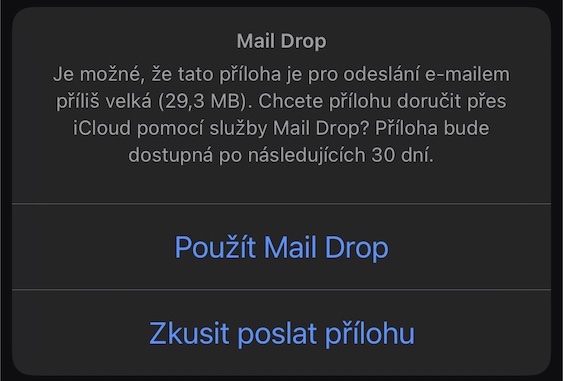
តើមានអ្វីកើតឡើងចំពោះទំនាក់ទំនងដែលត្រូវបានរារាំង?
ប្រសិនបើអ្នកមានអាសយដ្ឋានអ៊ីមែលមួយចំនួនត្រូវបានរារាំង វាអាចមានប្រយោជន៍សម្រាប់អ្នកក្នុងការបែងចែកសារដែលទទួលបានពីពួកគេ។ ដើម្បីធ្វើដូច្នេះ សូមផ្លាស់ទីទៅ ការកំណត់, បើកផ្នែក ប្រកាស ហើយចុចបន្ថែមទៀត រារាំង។ ធ្វើឱ្យសកម្ម ប្តូរ សម្គាល់អ្នកផ្ញើ ហើយជ្រើសរើសពីជម្រើស ទុកក្នុងប្រអប់សារ នៅពេលដែលសារត្រូវបានដាក់ទង់តែប៉ុណ្ណោះ ឬ ផ្លាស់ទីទៅធុងសំរាម។
ឈប់ជាវពីក្រុម និងព្រឹត្តិបត្រ
នៅក្នុងកម្មវិធី Mail អ្នកអាចដកខ្លួនចេញពីសន្និសីទផ្សេងៗដែលអ្នកមិនចង់ទទួលអ៊ីមែលយ៉ាងងាយស្រួល។ ទីមួយ បើកសារណាមួយពីសន្និសីទពាក់ព័ន្ធ ហើយបន្ទាប់មកចុចនៅកំពូលខាងលើអត្ថបទ ឈប់ជាវ ម្យ៉ាងវិញទៀត ប្រសិនបើអ្នកដឹងថាអ្នកនឹងមិនចេញពីសន្និសីទដែលពាក់ព័ន្ធ សូមជ្រើសរើសជម្រើស បិទ។ ក្នុងករណីនេះ បង្អួចឈប់ជាវសម្រាប់ក្រុមអ៊ីមែលនេះនឹងលែងត្រូវបានបង្ហាញទៀតហើយ។
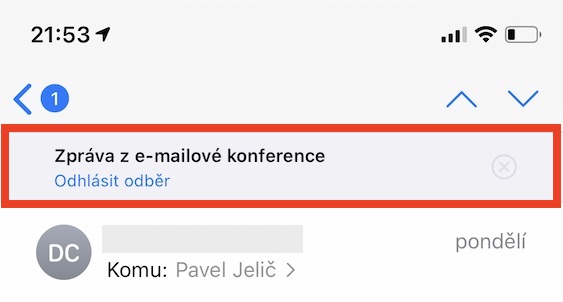
ការផ្ញើឯកសារភ្ជាប់ក្នុងការឆ្លើយតប
ឯកសារភ្ជាប់អ៊ីមែលជាធម្មតាមិនមានទំហំធំទេ ប៉ុន្តែវាអាចកកកុញបាន ហើយប្រសិនបើអ្នកមានគណនីអ៊ីមែលជាមួយ iCloud ឬ Google ជាឧទាហរណ៍ សារទាំងអស់រាប់បញ្ចូលទៅក្នុងគម្រោងផ្ទុកពពករបស់អ្នក។ ដើម្បីកំណត់លក្ខខណ្ឌដែលឯកសារភ្ជាប់នឹងត្រូវបានបញ្ចូលក្នុងការឆ្លើយតប សូមផ្លាស់ទីទៅ ការកំណត់, ចុះទៅផ្នែក ប្រកាស, ជ្រើសរើសបន្ទាប់ ឯកសារភ្ជាប់នៅក្នុងចម្លើយ ហើយជ្រើសរើសពីជម្រើសដែលបានផ្តល់ជូន មិនដែលទេ នៅពេលបន្ថែមអ្នកទទួល សូមសួរ ឬ ជានិច្ច។
សំណួរមុនពេលលុបសារ
នៅពេលលុបសារ វាអាចនឹងកើតឡើងថាអ្នកលុបមួយក្នុងចំណោមពួកវាដោយច្រឡំ ផ្ទុយទៅវិញ វានឹងត្រូវផ្លាស់ទីទៅធុងសំរាម ហើយវាអាចត្រូវបានទាញយកមកវិញពីទីនោះ។ ដើម្បីផ្លាស់ប្តូរថាតើ Mail ស្នើឱ្យអ្នកលុបសារ សូមចូលទៅកាន់ ការកំណត់, សូមចុចផ្នែកនៅទីនេះ ប្រកាស a (de) ធ្វើឱ្យសកម្ម ប្តូរ សំណួរមុនពេលលុប។ សំបុត្រនឹងប្រព្រឹត្តទៅតាមដែលអ្នកត្រូវការ។